Adobe Acrobat DC ist eines der besten PDF-Reader und-Editor-Programme, die es gibt. Adobe Acrobat DC ist ein kostenpflichtiges Programm, das einen immensen Nutzen hat, wenn Sie mehr mit PDFs arbeiten. Es gibt eine kostenlose Version, Acrobat Reader, mit der Sie PDFs anzeigen können, aber zusätzliche Funktionen wie das Bearbeiten sind nur verfügbar, wenn Sie die Pro-Version abonnieren. Auf der ganzen Welt gibt es Millionen von Benutzern, die es täglich für verschiedene Aufgaben verwenden. Einige Benutzer können ihre PDFs nicht mit Acrobat Reader DC bearbeiten. In diesem Leitfaden zeigen wir Ihnen verschiedene Möglichkeiten, wie Sie beheben können, wenn Sie PDF-Dateien in Acrobat Reader DC nicht bearbeiten können.
PDF-Dateien können nicht bearbeitet werden auf Acrobat Reader DC
Wenn Sie PDF-Dateien auf Acrobat Reader DC nicht bearbeiten können, können Ihnen die folgenden Methoden helfen, das Problem zu beheben. Dies ist ein Fehler, der eher durch eine Verwechslung zwischen zwei Arten von Programmen als durch Störungen oder Beschädigungen verursacht wird.
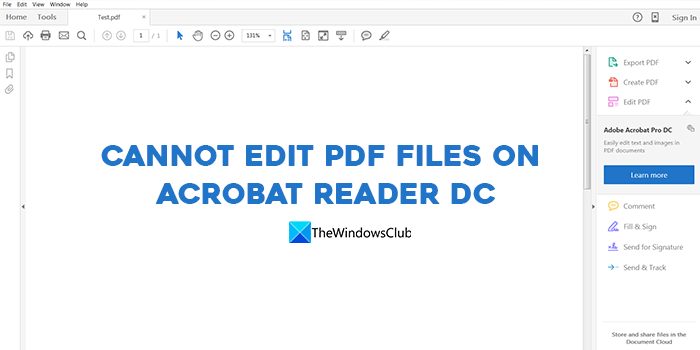 Vergewissern Sie sich, dass Adobe Acrobat DC ordnungsgemäß installiert istÜberprüfen Sie Ihre InternetverbindungMelden Sie sich ab und melden Sie sich mit Adobe ID anLegen Sie Adobe Acrobat DC als Standard-PDF-ProgrammAcrobat Reader deinstallieren
Vergewissern Sie sich, dass Adobe Acrobat DC ordnungsgemäß installiert istÜberprüfen Sie Ihre InternetverbindungMelden Sie sich ab und melden Sie sich mit Adobe ID anLegen Sie Adobe Acrobat DC als Standard-PDF-ProgrammAcrobat Reader deinstallieren
Lassen Sie uns auf die Details jeder Methode eingehen und den Fehler beheben.
1] Stellen Sie sicher, dass Adobe Acrobat DC ordnungsgemäß installiert ist
Adobe bietet zwei Arten von PDF-Leseprogrammen an. Einer davon ist Adobe Acrobat Reader, der kostenlos erhältlich ist und mit dem Sie PDF-Dateien auf Ihrem Computer anzeigen können. Die andere ist Adobe Acrobat DC, eine Pro-Version, die alle Funktionen zum Erstellen, Bearbeiten und mehr mit PDFs bietet. Sie müssen für das Abonnement bezahlen, um es nutzen zu können. Stellen Sie sicher, dass Sie Acrobat DC auf Ihrem PC installiert und abonniert haben.
2] Überprüfen Sie Ihre Internetverbindung
Adobe Acrobat DC funktioniert sowohl mit Online-als auch mit Offlinedateien. Wenn Sie versuchen, eine PDF-Datei aus der Cloud zu bearbeiten, benötigen Sie eine stabile Internetverbindung. Führen Sie mit Online-Tools einen Geschwindigkeitstest in Ihrem Webbrowser durch und prüfen Sie, ob die Verbindung in Ordnung ist. Wenn das Internet nicht funktioniert, müssen Sie die Probleme mit dem Internet beheben und sicherstellen, dass Ihr PC verbunden ist, um auf die zugreifen und sie bearbeiten zu können PDF mit Acrobat DC.
Lesen Sie: FixWin ist das beste Windows-Reparaturtool zum Beheben von Windows-Problemen
3] Melden Sie sich mit der Adobe ID ab und wieder an
Wir alle haben unterschiedliche E-Mail-IDs für unterschiedliche Zwecke wie Arbeit und Privatgebrauch. Manchmal werden wir mit der E-Mail-ID verwechselt, die wir für ein Abonnement verwenden. Ähnliches ist möglicherweise mit dem Adobe Acrobat DC-Abonnement passiert. Melden Sie sich von Adobe Acrobat DC ab und dann wieder an, nachdem Sie die korrekte E-Mail-ID bestätigt haben, die mit dem Adobe-Abonnement verknüpft ist. Klicken Sie zum Abmelden auf die Schaltfläche Hilfe in der Menüleiste und wählen Sie in den Optionen Abmelden aus. Folgen Sie dann dem Bildschirmassistenten, um die Abmeldung abzuschließen. Schließen Sie Acrobat DC und öffnen Sie es erneut. Sie werden aufgefordert, sich mit der Adobe ID anzumelden. Geben Sie nun die korrekte ID ein, die Sie beim Abschluss des Abonnements verwendet haben.
4] Legen Sie Adobe Acrobat DC als Standard-PDF-Programm fest
Möglicherweise sind mehrere PDF-Programme auf Ihrem PC installiert. Möglicherweise haben Sie sowohl Acrobat Reader als auch Acrobat DC installiert. Sie müssen Acrobat DC als Standardprogramm zum Öffnen und Anzeigen von PDF-Dateien festlegen, wenn Sie PDF-Dateien regelmäßig bearbeiten.
Um Acrobat DC als Standard-PDF-Programm festzulegen,
öffnen Sie die Einstellungen App mit der Tastenkombination Win+I. Klicken Sie auf Apps und wählen Sie dann die Registerkarte Standard-Apps aus. Die Liste wird angezeigt von Programmen dort. Suchen Sie Acrobat DC und klicken Sie darauf. Dann sehen Sie die Erweiterung.pdf unter und die zugehörige App als Standard. Klicken Sie darauf und ändern Sie die Einstellung auf Acrobat DC immer.
Lesen Sie: So setzen Sie alle Dateizuordnungen in Windows auf die Standardeinstellungen zurück
5] Deinstallieren Sie Acrobat Reader
Die PDF-Datei, die Sie versuchen, wird möglicherweise von Acrobat Reader statt von Acrobat DC geöffnet. Sie müssen Acrobat Reader deinstallieren, da Sie es nicht benötigen, da Sie bereits Acrobat DC haben, das ein leistungsfähigeres und aktualisiertes Programm von Acrobat Reader ist. Sie können Acrobat Reader unter Windows über die App „Einstellungen“, das Startmenü, die Systemsteuerung oder mithilfe eines Deinstallationsprogramms eines Drittanbieters deinstallieren.
Lesen Sie: Beste kostenlose PDF-Metadaten-Editor-Software für Windows
Dies sind die verschiedenen Möglichkeiten, wie Sie das Problem beheben können, wenn Sie PDF-Dateien auf Acrobat DC nicht bearbeiten können.
Wie aktiviere ich den Adobe PDF-Editor?
Um Adobe PDF Editor zu aktivieren, müssen Sie Acrobat DC abonnieren, indem Sie die Abonnementgebühren bezahlen. Anschließend müssen Sie Acrobat DC auf Ihrem PC installieren und sich mit den Adobe-Anmeldeinformationen anmelden. Sie können jetzt PDFs öffnen und mit Acrobat DC bearbeiten. Denken Sie daran, dass Acrobat Reader im Gegensatz zu Acrobat DC nur eine PDF-Anzeigesoftware ist.
Wie bearbeite ich eine PDF-Datei in Adobe Acrobat Reader DC?
Die Wahrheit ist, dass Sie damit keine PDF-Datei bearbeiten können Adobe Acrobat Reader DC. Es ist eine kostenlose Version, mit der Sie PDFs auf Ihrem PC anzeigen können. Zum Bearbeiten müssen Sie Acrobat DC abonnieren, eine aktualisierte Version von Acrobat Reader DC, die alle Funktionen zum Anzeigen, Bearbeiten, Anpassen und Ausführen verschiedener Dinge mit einer PDF-Datei bietet.
Verwandt Lesen Sie: Kostenlose PDF-in-Word-Konverter für Windows-PCs.